News:
- Amy Shao 公開 2025年11月19日 待望のVSDC 10.2アップデート:ホビイストからプロまで、すべてのユーザーを支援するために設計された...
- こんにちは、シアトル在住の旅行ビデオグラファー、マティア・ワートンです。3年間も、動画に醜い透かし(ウォーターマーク)を入れてくる編集ソフトに悩まされてきました...
- published Amy Shao 6/10/25 待ちに待った新しくてユニークなアップデートがついに登場!これは単なるバージョンアップではありません...
- このホリデーシーズンは、VSDC Video Editorの最新アップデートと共に新しい始まりを迎えましょう!皆様のフィードバックを受けて、最も愛されているツー...
VSDCで動画またはオーディオファイルの音量を変更する方法
時には、動画やオーディオファイルの音量を増やす必要があります。オブジェクト、シーンやプロジェクトの「音量」というプロパティを変更することで、オブジェクトにエフェクトを適用することでというボリュームを変更する4つの方法があります。
これらの方法の違いは、効果の適用範囲にあります。「ボリューム」エフェクトを追加すると、オブジェクトの一部の音量を変更することができます。オブジェクトの音量を変更すると、すべてのオーディオの音量が変わります。シーンまたはプロジェクトの音量を変更すると、それに応じてシーン上のすべてのオブジェクトまたはプロジェクト内のオブジェクトの音量も変更されます。
音量変更の最初のバリエーションを見てみましょう。動画またはオーディオをシーンに追加したら、「オーディオ効果」を開く必要があります。この目的のためには、オブジェクトをダブルクリックすることがあります。
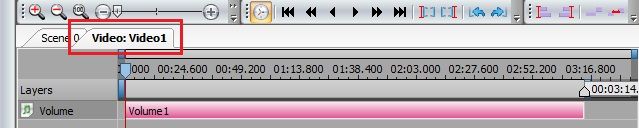
その後、メニューの「オーディオ効果」の「ゲイン」で「音量」を選択します。オブジェクトの「音量」というパラメータにより、オブジェクトの音量を変更することができます。
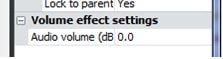
無料動画編集の説明ページでプログラムに関する詳細な情報を得ることができます。